- 일부 Windows 10 사용자는 PC에 액세스 할 때 파일 레코드 세그먼트를 읽을 수 없다는 오류가 발생한다고 불평했습니다.
- 이 유형의 오류 일반적으로 하드 드라이브가 손상되거나 고장난 경우 발생하므로 신뢰할 수있는 data 복구 도구.
- 하드 드라이브를 새 드라이브로 복제해야합니다. 파일을 회수하십시오.
- 아래 가이드에 따라 안전 모드에서 chkdsk 검사를 수행 할 수도 있습니다.

이 소프트웨어는 드라이버를 계속 실행하여 일반적인 컴퓨터 오류 및 하드웨어 오류로부터 안전하게 보호합니다. 간단한 3 단계로 모든 드라이버를 확인하세요.
- DriverFix 다운로드 (확인 된 다운로드 파일).
- 딸깍 하는 소리 스캔 시작 문제가있는 모든 드라이버를 찾습니다.
- 딸깍 하는 소리 드라이버 업데이트 새 버전을 얻고 시스템 오작동을 방지합니다.
- DriverFix가 다운로드되었습니다. 0 이번 달 독자.
컴퓨터 문제는 가끔씩 나타날 수 있으며 일부 문제는 성가신 반면 다른 문제는 더 심각합니다. 신고 된 사용자 파일 레코드 세그먼트를 읽을 수 없습니다. 오류 윈도우 10.
이 오류는 일반적으로 하드 드라이브 이 (가) 실패하지만 파일을 저장하기 위해 시도 할 수있는 해결책이 거의 없습니다.
파일 레코드 세그먼트를 읽을 수없는 경우 수행 할 작업
해결 방법 1 – 하드 드라이브를 새 드라이브로 복제
당신이 얻는다면 파일 레코드 세그먼트를 읽을 수 없습니다. 오류는 하드 드라이브에 오류가 있음을 의미합니다. 파일을 복구하려면 현재 하드 드라이브를 복제하는 것이 좋습니다. 이를 위해서는 새 하드 드라이브와 하드 드라이브 복제 소프트웨어가 필요합니다.
Paragon 백업 및 복구 위자드공간이 충분하지 않은 경우 파일을 제외하여 더 작은 용량의 디스크로 복제하는 등 더 많은 기능을 제공하므로이 작업에 가장 적합한 옵션 중 하나입니다.
문제가있는 드라이브를 복제 한 후 새 드라이브를 사용하고 파일이 여전히 사용 가능한지 확인하십시오. 사용자가 드라이브를 복제 한 후 모든 파일과 응용 프로그램을 사용할 수 있다고보고 했으므로이 솔루션을 시도해보십시오.
하드 드라이브의 손상으로 인해 일부 파일이 영구적으로 손실 될 수 있음을 언급해야합니다. 이것은 범용 솔루션은 아니지만 문제가있는 하드 드라이브에서 파일을 복구하는 데 도움이됩니다.
- 또한 읽으십시오: Windows 10 복제를위한 5 가지 최고의 소프트웨어 도구
해결 방법 2 – 안전 모드에서 chkdsk 검사 수행
안전 모드 기본 프로그램 및 드라이버에서만 작동하는 Windows의 특별한 부분이므로 문제 해결에 적합합니다. 일부 사용자에 따르면 수정할 수 있습니다. 파일 레코드 세그먼트를 읽을 수 없습니다. 안전 모드로 들어가서 chkdsk 주사.
안전 모드에 들어가려면 다음을 수행해야합니다.
- 윈도우를 평소와 같이 시작하다.
- Windows가 시작되면 메뉴를 시작하다.
- 클릭 힘 단추. 잡아 시프트 당신의 열쇠 건반 그리고 선택 재시작 메뉴에서.

- 이제 PC가 다시 시작됩니다. PC가 부팅되면 문제 해결> 고급 옵션> 시작 설정. 클릭 재시작 단추.
- PC가 다시 시작되면 옵션 목록이 표시됩니다. 적절한 버튼을 눌러 안전 모드 버전을 선택하십시오.
Windows 10으로 전혀 부팅 할 수없는 경우 부팅 프로세스 중에 PC를 몇 번 다시 시작하여 안전 모드로 들어갈 수도 있습니다.
안전 모드가 시작되면 시작해야합니다. 명령 프롬프트 chkdsk를 실행하려면. 이것은 다소 간단하며 다음 단계에 따라 수행 할 수 있습니다.
- 프레스 Windows 키 + X 열기 위해 Win + X 메뉴. 고르다 명령 프롬프트 (관리자) 메뉴에서.
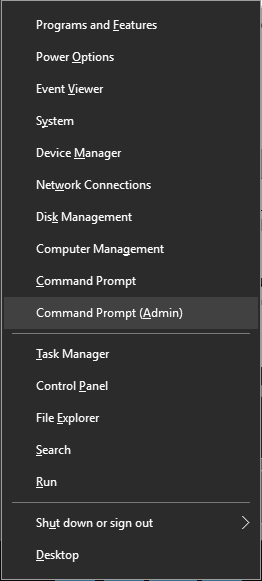
- 언제 명령 프롬프트 시작, 입력 chkdsk C: / R 그리고 누르십시오 시작하다 그것을 실행합니다. 현재 C 드라이브를 사용 중이므로 스캔을 수행하기 위해 PC를 다시 시작할 것인지 묻는 메시지가 표시됩니다. 프레스 와이 PC를 다시 시작하십시오. chkdsk가 완료 될 때까지 기다렸다가 중단하지 마십시오.
chkdsk가 스캔을 완료하면 Windows 10에 액세스하여 파일을 백업 할 수 있습니다. 문제가 계속되면 다운로드 할 수 있습니다. GParted Live, 부팅 가능한 USB 드라이브를 만들고 여기에서 PC를 부팅합니다.
이제이 도구를 사용하여 백업용 드라이브 이미지를 만들어야합니다. 그런 다음 다음과 같은 저수준 포맷 도구를 사용하여 드라이브를 수정 해 볼 수 있습니다. Arconis True Image 또는 HDD 로우 레벨 포맷 도구.
- 또한 읽으십시오: Windows 10을 외장 하드 드라이브로 이동하는 방법
해결 방법 3 – 하드 드라이브를 다른 PC에 연결
파일 레코드 세그먼트를 읽을 수 없습니다. 오류는 일반적으로 하드 드라이브 표면이 긁힌 경우 나타납니다. 안타깝게도 하드 드라이브의 물리적 손상을 수정할 수있는 방법은 없습니다. 그러나 이것이 파일이 손실된다는 의미는 아닙니다.
하드 드라이브를 작동중인 PC에 연결하여 일부 파일을 복구 할 수 있습니다. 하드 드라이브를 내부적으로 연결하거나 하드 드라이브 인클로저.
드라이브를 연결하면 드라이브에 액세스하고 모든 중요한 파일을 복사 할 수 있습니다. 백업을 만든 후에는 새 하드 드라이브를 구입하고 여기에 Windows 10을 설치해야합니다. 이제 파일을 새 하드 드라이브로 이동하고 중단 한 부분부터 계속할 수 있습니다.
일부 사용자는 또한 새 하드 드라이브 구입 PC에 추가하십시오. 이제 새 하드 드라이브에 Windows 10을 설치해야합니다. 그런 다음 실패한 드라이브의 모든 중요한 파일을 새 드라이브로 복사하십시오.
- 또한 읽으십시오: PC 사용자를위한 14 가지 최고의 HDD 상태 점검 소프트웨어
해결 방법 4 – 데이터 복구 도구 사용
문제가있는 경우 파일 레코드 세그먼트를 읽을 수 없습니다. 오류가 발생하면 데이터 복구 소프트웨어를 사용하여 파일을 복구 할 수 있습니다.
MiniTool ShadowMaker Pro Ultimate 손상된 하드 드라이브, 소프트웨어 충돌, 포맷 또는 바이러스 감염 및 기타 알려지지 않은 이유로 인해 손실 된 데이터를 복구하는 가장 좋은 옵션 중 하나입니다.
이러한 도구를 사용하여 파일을 복구 한 후 드라이브를 다시 포맷하면 다시 사용할 수 있습니다. 이것이 일시적인 해결책이라는 점을 언급해야합니다. 하드 드라이브의 물리적 손상으로 인해 오류가 발생한 경우이 오류가 다시 발생하거나 하드 드라이브가 완전히 실패합니다.
이를 방지하려면 고장난 하드 드라이브를 새 하드 드라이브로 교체하는 것이 좋습니다.
파일 레코드 세그먼트를 읽을 수 없습니다. 오류는 일반적으로 하드 드라이브가 손상되거나 실패하는 경우 발생합니다. 하드 드라이브의 물리적 손상을 수정할 수있는 방법이 없으므로 모든 중요한 파일을 백업하고 문제가있는 드라이브를 교체하는 것이 좋습니다.


![Windows 10에서 모든 네트워크 드라이브를 다시 연결할 수 없음 [Easy Fix]](/f/12855d982d465b7539d8852cdeb60afc.jpg?width=300&height=460)